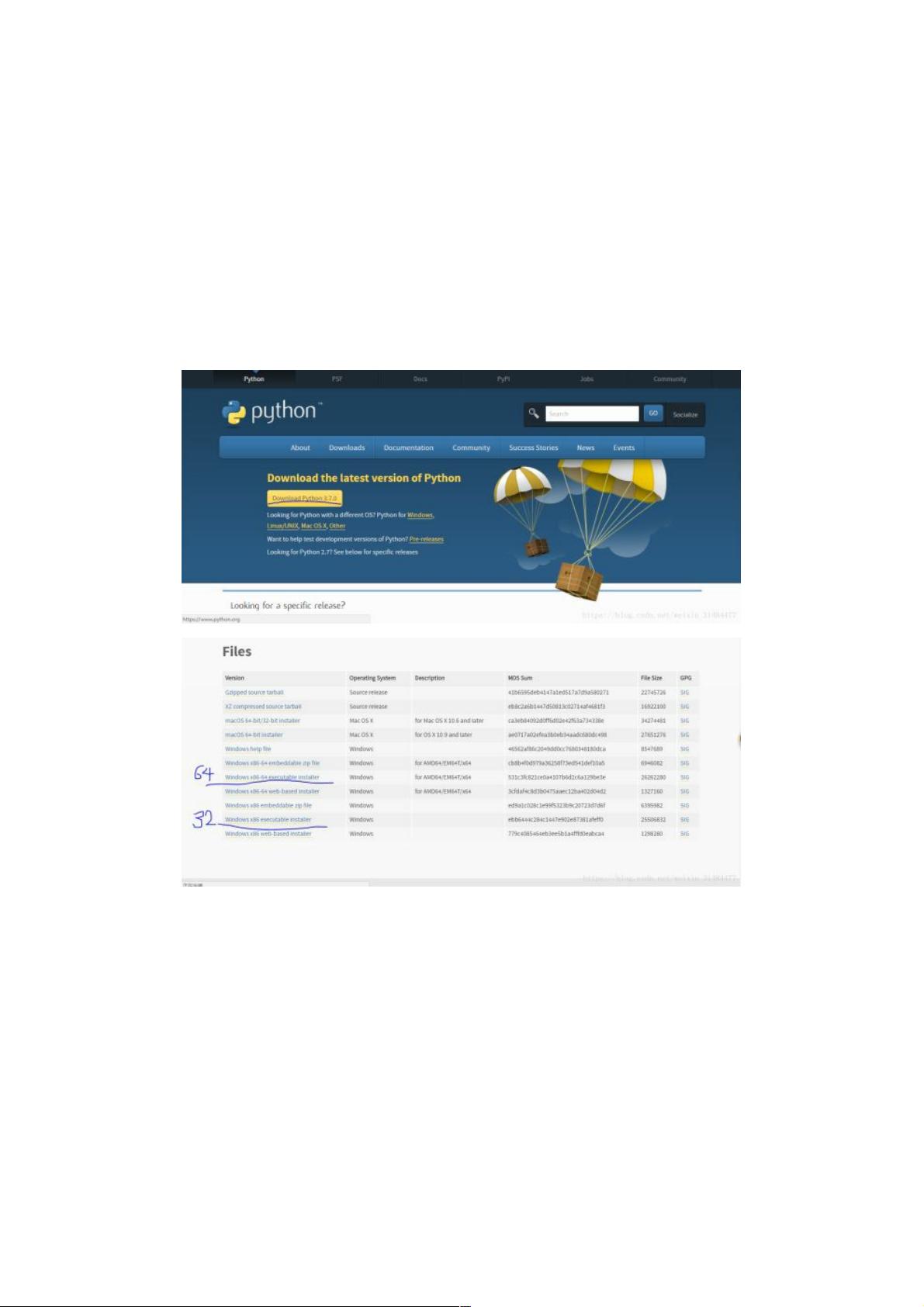Python解释器与PyCharm安装全攻略:图文详解
108 浏览量
更新于2024-09-07
收藏 1.1MB PDF 举报
本文将详细介绍Python解释器的安装以及JetBrains的PyCharm集成开发环境(IDE)的安装过程,针对初学者和经验丰富的开发者都极具价值。首先,我们从Python解释器的安装开始:
1. **Python解释器**:Python解释器是执行Python代码的核心组件,它逐行读取和执行代码,不一次性编译整个程序。官方下载地址为http://www.python.org,推荐Windows用户选择最新版本(例如Python 3.7),安装时注意勾选“Add Python3.7 to PATH”选项,以便系统能自动识别Python路径。
- 安装步骤:
- 下载并运行安装程序,选择“Install Now”。
- 在安装过程中,确保添加Python到系统路径,以便后续通过命令行直接运行Python。
2. **环境变量配置**:如果安装时不自动添加,需要手动在系统环境变量中设置Python路径,确保Python可以在任何位置被调用。
接下来,我们将学习如何安装PyCharm这款强大的Python IDE:
3. **PyCharm**:PyCharm是一款专为Python开发设计的IDE,提供一系列高效工具,如调试、语法高亮、项目管理、代码跳转、智能提示和自动完成等。它特别适合Django框架的Web开发,也支持其他高级功能。
- 下载地址:<https://www.jetbrains.com/pycharm/download>
- 安装步骤:
- 运行下载的安装程序,接受许可协议,选择“Next”。
- 根据你的计算机架构(32位或64位)进行安装。
- 选择创建桌面快捷方式,允许PyCharm关联.py文件,以便双击打开项目。
通过这些步骤,无论是初次接触Python还是想要提升开发效率的开发者,都能顺利安装并开始利用PyCharm进行Python开发工作。在整个过程中,理解Python解释器的工作原理和熟悉IDE的使用将大大提高编程体验。
1169 浏览量
1763 浏览量
3056 浏览量
10781 浏览量
336 浏览量
2856 浏览量
3423 浏览量
608 浏览量
2213 浏览量
weixin_38574410
- 粉丝: 8
最新资源
- Android PRDownloader库:支持文件下载暂停与恢复功能
- Xilinx FPGA开发实战教程(第2版)精解指南
- Aprilstore常用工具库的Java实现概述
- STM32定时开关模块DXP及完整项目资源下载指南
- 掌握IHS与PCA加权图像融合技术的Matlab实现
- JSP+MySQL+Tomcat打造简易BBS论坛及配置教程
- Volley网络通信库在Android上的实践应用
- 轻松清除或修改Windows系统登陆密码工具介绍
- Samba 4 2级免费教程:Ubuntu与Windows整合
- LeakCanary库使用演示:Android内存泄漏检测
- .Net设计要点解析与日常积累分享
- STM32 LED循环左移项目源代码与使用指南
- 中文版Windows Server服务卸载工具使用攻略
- Android应用网络状态监听与质量评估技术
- 多功能单片机电子定时器设计与实现
- Ubuntu Docker镜像整合XRDP和MATE桌面环境